Kako pisati od desne proti levi v Microsoft Office 2016, 2019/365?

Naučite se preklopiti s tipkovnic LTR na RTL v programu Microsoft Word in Outlook.
Kako ustvariti lastno rokopisno pisavo na spletu ali kako pretvoriti rokopis v pisavo ? Ugotovimo tudi na Download.vn !
Zahvaljujoč razvoju tehnologije vam danes ni pretežko izbrati pisave za svoje delo, iz rokopisa pa lahko celo ustvarite svoj stil pisave. To je mogoče zahvaljujoč programu Calligraphr.
Kako pretvoriti rokopis v pisave
Calligraphr (staro ime: MyScriptFont) je brezplačna spletna aplikacija, ki vam omogoča skeniranje rokopisa in ustvarjanje pisave po meri. Je enostaven za uporabo in ponuja različne funkcije, ki vam pomagajo dobiti pisavo, ki jo želite.
Calligraphr podpira izvoz pisav v formatu TTF ali OTF za uporabo v sistemu Windows ali macOS. To pisavo po meri lahko uporabite, ko želite svojim vabilom, oblikovalskemu delu ali pisanju stripov dodati malo osebnega "okusa".
Calligraphr ponuja naslednje popolne funkcije za ustvarjanje pisav:
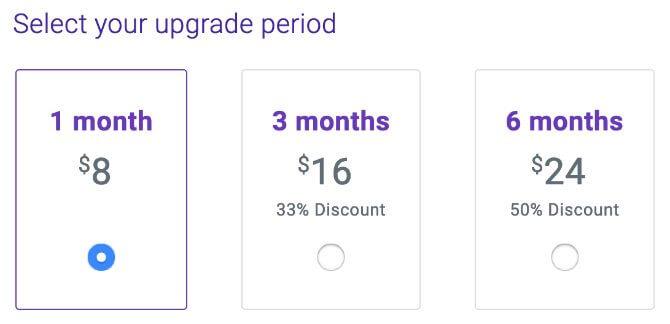
Calligraphr lahko uporabite za brezplačno ustvarjanje in izvoz pisav po meri. Če pa se prijavite za naročnino Pro, dobite dodatne funkcije, ki vam pomagajo spremeniti vaš rokopis v najlepšo možno pisavo.
Calligraphr Pro stane 8 USD/mesec. Ob plačilu vsakih 6 mesecev prejmete 50% popust. Z naročnino Pro vam Calligraphr omogoča obdelavo več pisav hkrati, do 12 pisav. Omogoča tudi dodajanje do 480 znakov na pisavo.
Dodate lahko tudi več kot 2 različici za vsak znak, do največ 15 znakov. Različica je nadomestna različica posebnega znaka ali številke. Končana pisava naključno uporablja različne različice za ustvarjanje bolj naravne pisave.
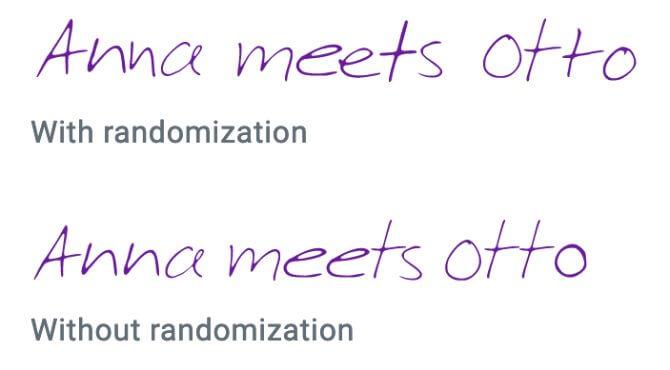
Druga izjemna funkcija v različici Pro je možnost dodajanja ligatur pisavi. Za tiste, ki niso seznanjeni s splošnim tipografskim izrazom, črka povezuje dve črki v rokopisu.
Ali potrebujete Calligraphr Pro za ustvarjanje lastne ročno napisane pisave?
Calligraphr Pro vam prinaša odlične funkcije za ustvarjanje pisav. Lahko pa ustvarite svojo čudovito ročno napisano pisavo na spletu, ne da bi morali kar koli plačati.
Glavna pomanjkljivost brezplačne uporabe Calligraphr je, da je vaša pisava omejena, le 75 znakov. Vendar je to dovolj, da lahko napišete tako velike črke, male črke, številke in običajna ločila.
Prav tako ste omejeni na dve različici za vsak znak, vendar je še vedno dovolj naključnega sloga pisave, da je čim bolj naraven.
Končno, v brezplačni različici Calligraphra ne morete dodati vezajev. Če pa ne uporabljate rokopisa, ta izpustitev ne bo vplivala na vaše pisanje.
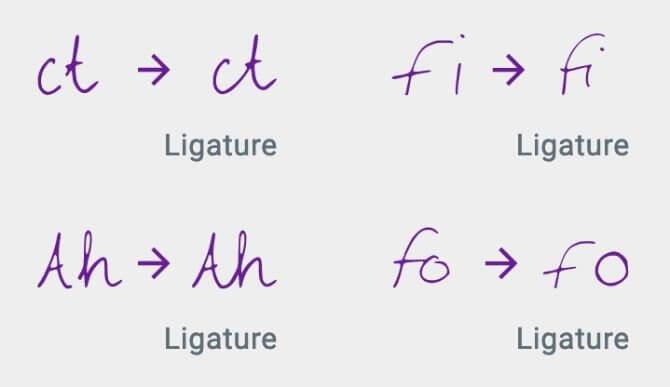
Obiščite spletno mesto Calligraphr in kliknite gumb Začnite brezplačno , da ustvarite račun. Računa ni treba nadgraditi na Pro, razen če želite več kot 2 različici ali besedilni kombinaciji.
Po registraciji in prijavi kliknite gumb Zaženi aplikacijo , da prenesete spletno aplikacijo Calligraphr. Nato sledite spodnjim korakom, da svoj rokopis spremenite v pisavo.
Najprej morate ustvariti predlogo pisave po meri. V bistvu je to sistem polj, ki vsebujejo vsak znak, ki ga želite vključiti v pisavo. Ko ustvarite predlogo in jo natisnete, morate ročno napisati vsako črko v polje. Nato ga optično preberite v računalnik, da ustvarite pisavo.
Calligraphr vam nudi veliko nadzora nad predlogami, kar vam omogoča, da natančno izberete, katere znake želite in katere ne želite vključiti v svojo pisavo. V brezplačnem računu lahko uporabite do 75 znakov v eni pisavi.
Kliknite gumb Predloge v zgornjem levem kotu, da ustvarite novo predlogo, nato pa v stranski vrstici izberite želeni znak. Dodati morate minimalno angleščino in najmanjše številke , ki vam omogočata ustvarjanje do 70 znakov.
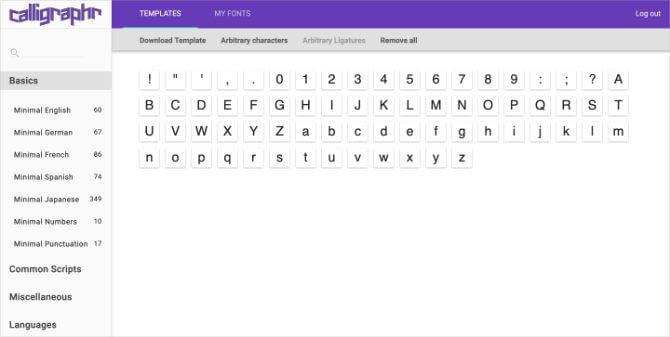
Kliknite znak, ki ga ne želite, in ga izbrišite iz predloge. Nato dodajte več naborov znakov v stransko vrstico. Če ste se prijavili za račun Pro in želite združiti besedilo, ga izberite v razdelku Razno .
Ko v pisavo dodate vse znake, ki jih želite, kliknite gumb Prenesi predlogo . Izberite ime datoteke in obliko za predlogo.
Prilagodite drsnik, da spremenite velikost vzorčnih celic. To so škatle, v katere morate pisati črke. Če imate velik ali majhen rokopis, boste morda želeli ustrezno prilagoditi velikost. Ustvarite lahko tudi večje škatle, če nameravate izdelati kaligrafsko pisavo. Če ne, pustite privzeto.
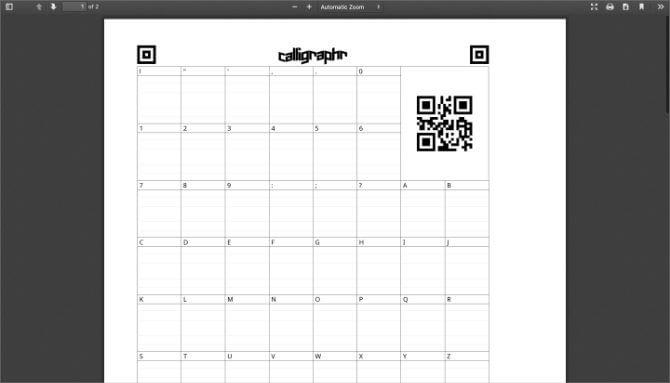
Na koncu izberite uporabo pomoči in znakov v ozadju, če želite. Dodati morate pomožne črte, da zagotovite, da je vsaka črka napisana v pravilnem položaju in enake velikosti. Vendar pa jih boste morda morali ročno izbrisati po skeniranju vzorca. Ne smete uporabljati znakov v ozadju, ker je težko ustvariti edinstven slog.
Ko ste zadovoljni, kliknite Prenesi , da shranite predlogo, nato pa jo natisnite.
Zdaj s črnim peresom izpolnite predlogo in v vsako polje narišite ločen znak. Pisalo je boljše od kemičnega svinčnika, vendar je še vedno v redu, če jasno narišete vsako potezo.
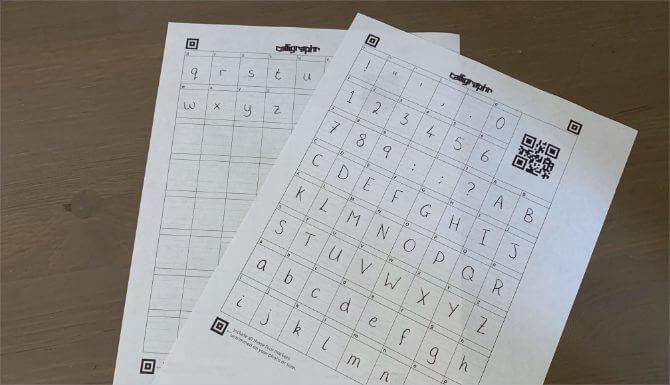
Ko dokončate vzorec pisave, ga optično preberite ali posnemite jasno fotografijo, nato pa datoteko shranite v računalnik. V spletni aplikaciji Calligraphr kliknite Moje pisave po Naloži predlogo . Izberite sliko za model pisave in počakajte, da jo Calligraphr obdela.
Ko je postopek končan, Calligraphr prikaže pregled vsakega znaka v pisavi po meri. S te strani lahko izbrišete znake, vendar morate preveriti, ali lahko napako odpravite na strani za urejanje, namesto da jih takoj izbrišete.
Izberite Dodajanje znakov vaši pisavi, da dokončate postopek nalaganja.
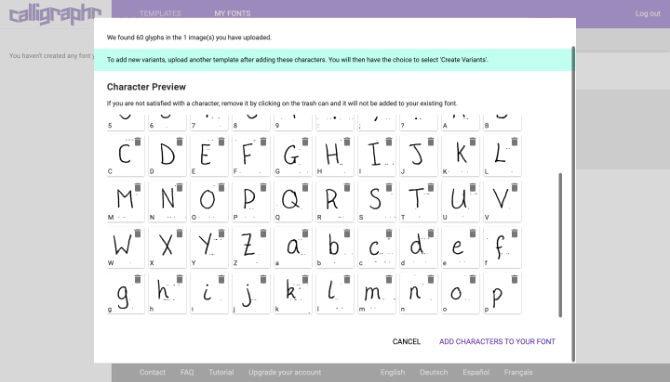
Kliknite znak in izberite Uredi znak za urejanje. Lahko narišete nove črte s čopiči različnih oblik in velikosti ali kliknete gumb Izbriši , da izbrišete to optično prebrano sliko. Prepričajte se, da ste uredili vsak znak za najboljši slog pisave, ki ga želite
Uporabite tudi meni Prilagodi osnovno črto/velikost, da zagotovite, da ima vsak znak enako višino in velikost. Ta zaslon prikazuje znak, ki ste ga izbrali, v vrstici s preostalo pisavo. S puščicami prilagodite osnovno črto ali velikost za boljšo enotnost.
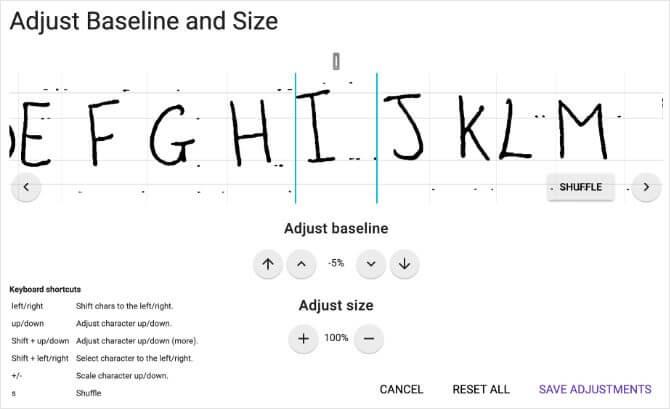
Ko uredite vsak znak, kliknite gumb Nazaj in izberite Zgradi pisavo , da rokopis spremenite v pisavo.
Če se odločite dodati spremenljivke – to lahko storite tako, da enega za drugim naložite več vzorcev pisav – aktivirajte možnost Naključno razvrsti znake . Tako vaša pisava ne bo prepogosto uporabljala istih spremenljivk.
Kliknite Build in počakajte, da Calligraphr spremeni rokopis v pisavo. Ko končate, se prepričajte, da so rezultati videti dobro v oknu za predogled, nato prenesite datoteko TTF ali OTF.
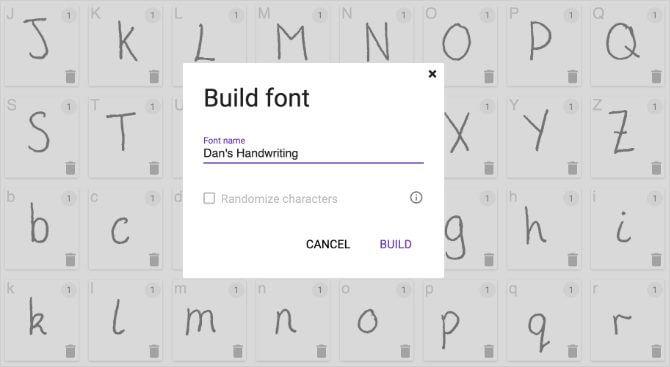
Odprite datoteko pisave v računalniku in sledite navodilom za namestitev . Ta pisava bo nato na voljo v vseh vaših aplikacijah.
Zgoraj je opisano, kako pretvoriti rokopis v umetniške pisave. Upam, da vam je članek koristen.
Naučite se preklopiti s tipkovnic LTR na RTL v programu Microsoft Word in Outlook.
Navodila za ustvarjanje podnapisov za videoposnetke s programom CapCut, Kako ustvariti podnapise v programu Capcut ni težko. Ta članek vam bo pokazal najenostavnejši način za vklop podnapisov v Capcutu.
Kako pošiljati sporočila z besednimi učinki v Facebook Messengerju? Odkrijte, kako enostavno namestiti in uporabljati besedne učinke na Facebook Messengerju.
Kako spremeniti ozadje fotografije v Canvi, enostavni koraki za spreminjanje ozadja fotografij.
Navodila za skrivanje sporočil Messengerja, ne da bi jih morali izbrisati. Če želite skriti sporočila Messengerja s funkcijo shranjevanja aplikacije, vendar ne veste, kako to storiti.
Navodila za poslušanje glasbe na Google Zemljevidih Trenutno lahko uporabniki potujejo in poslušajo glasbo z aplikacijo Google Zemljevid na iPhoneu. Danes vas vabi WebTech360
Navodila za uporabo LifeBOX - Viettelova spletna storitev za shranjevanje, LifeBOX je na novo uvedena spletna storitev za shranjevanje podjetja Viettel s številnimi vrhunskimi funkcijami
Kako posodobiti status v Facebook Messengerju? Facebook Messenger v najnovejši različici ponuja uporabnikom izjemno uporabno funkcijo: spreminjanje
Navodila za igro s kartami Werewolf Online na računalniku, Navodila za prenos, namestitev in igranje Werewolf Online na računalnik preko izjemno preprostega LDPlayer emulatorja.
Navodila za brisanje zgodb, objavljenih na Instagramu. Če želite izbrisati zgodbo na Instagramu, pa ne veste, kako? Danes WebTech360








